Trimmen nach wert – Grass Valley EDIUS Neo 3 Benutzerhandbuch
Seite 455
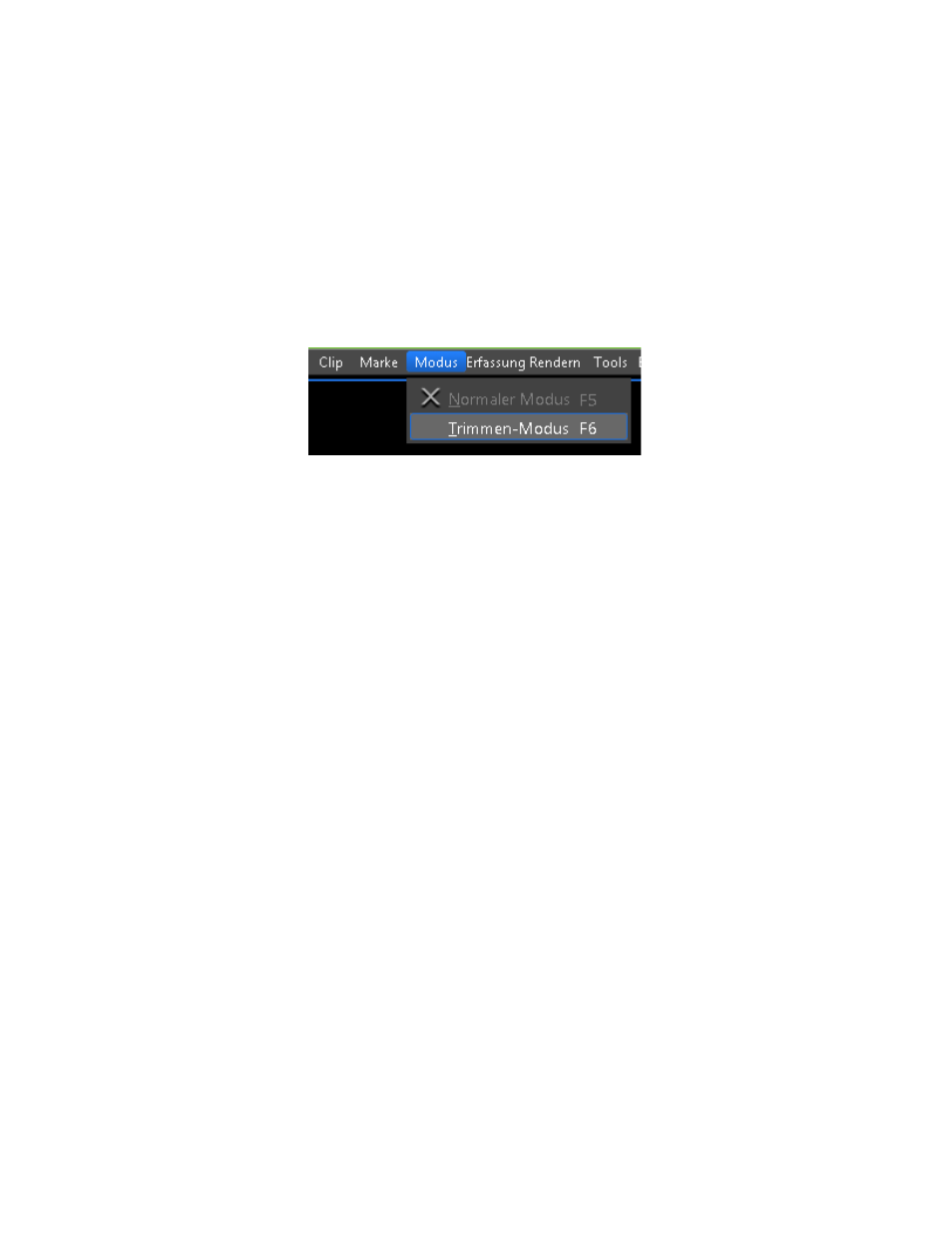
EDIUS NEO — Referenzhandbuch
453
Trimmen von Clips
Trimmen nach Wert
Im Trimmen-Modus wird der Sequenz-Timecode im Vorschaufenster
angezeigt und Sie können durch Eingeben eines neuen Timecode-Werts
trimmen.
Führen Sie folgende Schritte aus, um einen Clip nach Wert zu trimmen:
1.
Wählen Sie im Vorschaufenster die Option "Modus" > "Trimmen"
Abbildung 471 Trimmen-Modus – Auswahl
Das Vorschaufenster wechselt vom normalen Modus in den Trimmen-
Modus.
2.
Klicken Sie auf den In-Punkt (Anfang) oder Out-Punkt (Ende) eines
Clips, der getrimmt werden soll.
Die Farbe des Trimmen-Griffs am Bearbeitungspunkt ändert sich zu grün
oder gelb und die Trimmen-Funktion ist aktiviert. Der gelbe Trimmen-Griff
steht für den aktiven Trimmen-Griff am Bearbeitungspunkt.
Wählen Sie je nach gewünschtem Trimmen-Typ die entsprechende
Schaltfläche für den Trimmen-Modus im Trimmen-Fenster. Weitere
Informationen zu den Schaltflächen für den Trimmen-Modus finden Sie in
Der Trimmen-Modus ändert sich entsprechend der ausgewählten In- und
Out-Punkte. Weitere Informationen zu Trimmen-Modi finden Sie in den
folgenden Abschnitten:
•
•
•
•
•
3.
Geben Sie den gewünschten Timecode für das Trimmen ein und
drücken Sie die [
Eingabetaste
].
Bewegen Sie den Mauszeiger zu den Timecodes unten im Vorschaufenster.
Die Form des Mauszeigers ändert sich. Klicken Sie auf den Timecode, der
geändert werden soll. Eine blaue Linie wird unter dem Timecode